Crea tu propio juego
Ingresa la URL de un Google Sheet
Envíanos tu línea del tiempo
Si has creado una linea del tiempo y quieres que la agreguemos al sitio solo tienes que enviarnosla usando este formulario.
¿Cómo crear una línea del tiempo?
Lo único que necesitas para crear una línea del tiempo es crear un Google Sheet con la información de los eventos de juego. No necesitas crear una cuenta en nuestra página ni aprender una nueva interfaz solo debes seguir las instrucciones a continuación.
El Google Sheet debe tener dos Hojas:
- La primera llamada
infocontiene la información del juego como el título, la imagen de portada, la descripción, etc. - La segunda llamada
eventscontiene la información de los posibles eventos del juego
La hola info debe tener dos columnas: name y value. Los valores de la columna name pueden ser:
titleimagedescription
La hoja events debe tener una fila por evento y debe contener por lo menos las siguientes columnas:
datetitleimageaction
Adicionalmente pueden añadirse: help, back y link.
Ejemplos
La mejor manera de aprender a crear un Timeline es con un ejemplo.
Este Google Sheet puede utilizarse como punto de partida y genera este Timeline.
Otros Ejemplos:
- Historia de Estados Unidos que produce este Timeline
Compartir el Google Sheet
Finalmente debes hacer el Google Sheet público haciendo que la opción de compartir sea: Anyone with the link como Lector.
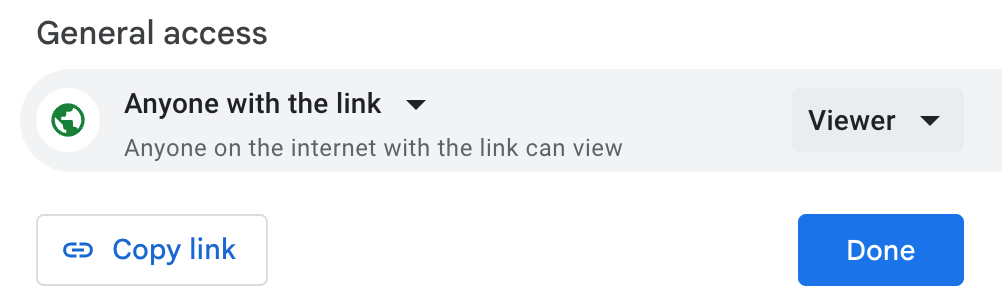
Pega la URL del Google Sheet en el formulario de arriba de la pagina para crear tu propio juego.
Opciones avanzadas
Idiomas
Todas las columnas de texto que se muestran en la pagina soportan múltiples idiomas y cambiaran automáticamente dependiendo del idioma que el jugador elija.
Para extender esta información debes añadir dos columnas en lugar de una.
Para que el título este en ingles y español debes reemplazar la columna title por:
title.en y title.es con los valores correspondientes a cada lenguage.
No es necesario que todas las columnas tengan el mismo número de idiomas. Puedes añadir solo las que desees y dejar las otras con su valor de defecto que se utilizará independientemente del idioma.
Este Google Sheet contiene un ejemplo con todas las columnas que pueden ser multilingües que genera este Timeline.
Tipos de fechas
Por defecto se espera que los valores en la columna date sean números pero también pueden ser fechas en diferentes formatos.
Esto se puede controlar en las opciones del juego: Hoja metadata > Campo options.date_type.
Las opciones disponibles son: quantity (por defecto) y date.
Basado en esta opción se comparan los valores de la fecha para determinar el orden de los eventos.
Si options.date_type es date entonces por defecto se espera que los valores de la columna date esten en el formato YYYY-MM-DD (por ejemplo: 2020-04-17).
- Esto puede ser controlado por el campo
options.date_format(formato para leer la fecha) yoptions.date_format_compare(formato para comparar las fechas).
Un ejemplo de esto es el Timeline de las películas del MCU que tiene valores de fechas que incluyen el año, mes y día en el formato por defecto YYYY-MM-DD. Y configura la opcion de options.date_type como date.
Podríamos cambiar este Timeline a que compare solo por el año haciendo estos cambios:
options.date_format_comparecon valor:{{ year }}options.date_templatecon valor:{{ year }}- para que las fechas se vean solo por el año en el juego- Sheet - Timeline.
Formato y versiones
Este formato aún no es estable y puede cambiar en el futuro. Si tienes alguna sugerencia o comentario, puedes dejarlo en el GitHub donde se encuentra el código de las definiciones usadas por el juego.